Ako sa zbaviť choroby v DAYZ

DAYZ je hra plná šialených, nakazených ľudí v postsovietskej krajine Černarus. Zistite, ako sa zbaviť choroby v DAYZ a udržte si zdravie.
Či už vo forme priateľov alebo rodiny, ale milujeme mať okolo seba spoločnosť, však? Nie je to skvelý pocit vedieť, že je tam niekto, kto si rád vypočuje všetky naše reči a šialené myšlienky bez toho, aby vynášal súdy? Áno, v hĺbke duše všetci túžime zažiť toto!
A rovnako ako náš život je neúplný bez našich priateľov a blízkych, digitálni asistenti vypĺňajú tento priestor tým, že fungujú ako náš najobľúbenejší spoločník. Digitálni hlasoví asistenti ako Siri, Alexa a Google Home sú prekvapivo dôležitou súčasťou našich životov, ktorí nás nielen zabávajú 24 × 7, ale tiež nám pomáhajú robiť veci rýchlejšie a samozrejme inteligentnejším spôsobom.
Siri sa môžeme pýtať takmer na čokoľvek, či už ide o aktuálne informácie o počasí, skóre zo včerajšieho bejzbalového zápasu, zoznam desiatich najlepších čínskych reštaurácií vo vašom najbližšom okolí až po takmer čokoľvek. Pomocou našich hlasových príkazov môžete získať odpovede na všetko bez toho, aby ste sa dotkli obrazovky telefónu.
Prečo digitálni asistenti ukladajú naše konverzácie?
Či už je to Siri alebo akýkoľvek iný digitálny asistent, ale všetky otázky alebo hlasové príkazy alebo veci, ktoré hovoríte, sú uložené na bezpečnom mieste. Apple používa tieto údaje na ďalšie posúdenie a lepšie pochopenie, aby mohli zlepšiť naše skúsenosti s používaním hlasových asistentov. Apple používa tieto údaje na vyhodnotenie a interpretáciu hlasových príkazov, požiadaviek a všetkých druhov vecí, ktoré od Siri žiadame ako opatrenie na kontrolu kvality.
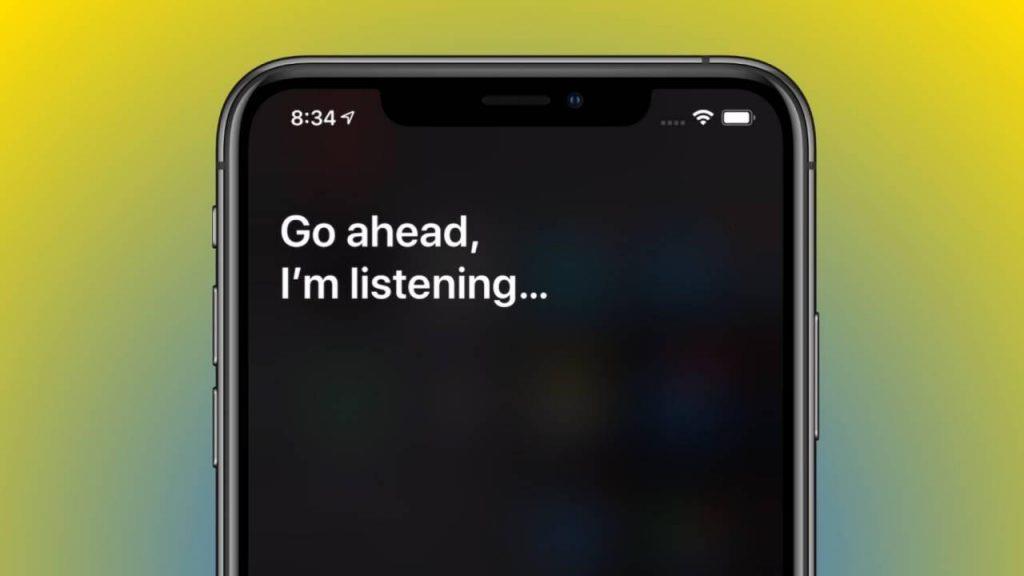
Zdroj obrázka: Slash Gear
Našťastie sú všetky vaše nahrávky Siri bezpečne uložené na serveroch Apple a k týmto súkromným informáciám nemajú prístup žiadni predajcovia tretích strán ani na propagačné účely.
Potešujúce je, že iOS 13.2, ktorý je náhodou najnovšou verziou iOS, vám umožňuje vymazať všetky vaše nahrávky Siri z iPhone, iPad, Mac a Apple TV zo serverov Apple. Presne iOS 13.2, iPadOS 13.2, tvOS 13.2 a macOS Catalina 10.15.1 a novšie nám teda ponúkajú možnosť, kde môžeme vymazať nahrávky Siri a históriu interakcií diktovania zo serverov Apple.
Prečítajte si viac : Klepnutím na tento odkaz sa dozviete viac o tom, čo je nové v aktualizácii iOS 13.2 pre Siri .
Poďme sa naučiť, ako odstrániť históriu Siri z iPhone, iPad, Mac, Apple TV a HomePod.
Ako odstrániť históriu Siri zo serverov Apple
Keďže iOS 13 uľahčuje odstraňovanie našich konverzácií a diktátov Siri, postupujte podľa týchto rýchlych krokov na zariadeniach Apple a vymažte všetky svoje údaje za posledných šesť mesiacov.
iPhone a iPad (iOS 13.2)
Prejdite do časti Nastavenia> Súkromie> Analýza a vylepšenie.
Teraz vypnite možnosť „Vylepšiť Siri a diktovanie“.
Prejdite späť do Nastavenia> Siri a vyhľadávanie
Vyberte „História Siri a diktovania“.
Zdroj obrázka: Podpora spoločnosti Apple
Klepnite na možnosť „Odstrániť históriu Siri a diktovania“.
Apple vás vyzve, či chcete vymazať svoje nahrávky Siri a príkazy diktovania, klepnutím na ok potvrďte svoju akciu.
Keď sa rozhodnete vymazať svoje nahrávky Siri, Apple nebude ukladať žiadne vaše osobné údaje na servery.
Mac
Ak chcete vymazať celú históriu Siri a konverzácie z macOS 10.15.1, postupujte podľa týchto rýchlych krokov:
Klepnite na ikonu Apple v ľavom hornom rohu hlavnej obrazovky a vyberte „Predvoľby systému“.
Vyberte „Siri“.
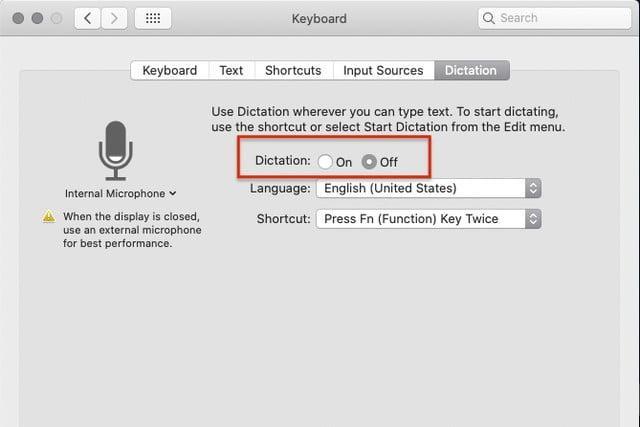
Zdroj obrázka: Digital Trends
Teraz zrušte začiarknutie možnosti „Povoliť Ask Siri“, ktorá sa zobrazí na ľavej table ponuky.
Vráťte sa do System Preferences> Keyboard.
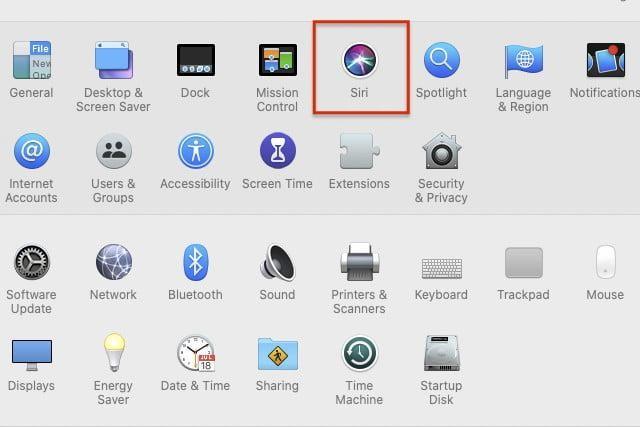
Prepnite na kartu „Diktácie“ a nastavte ju na „Vypnuté“, aby ste ju deaktivovali.
Apple TV
Prejdite na Nastavenia> Všeobecné> História Siri> Diktovanie a história Siri.
Klepnutím na možnosť „Odstrániť diktát a históriu Siri“ vymažete celú históriu údajov Siri z Apple TV.
HomePod
Prejdite na Nastavenia HomePodu> História Siri a vyberte možnosť „Odstrániť diktát a históriu Siri“.
Takže priatelia, tu bol úplný sprievodca, ako odstrániť históriu Siri z iPhone, iPad, Mac, Apple TV a HomePod. Ďakujeme spoločnosti Apple, že konečne ponúka túto možnosť spolu s najnovšou aktualizáciou iOS 13 a macOS Catalina. Ak túto možnosť nenájdete, najprv aktualizujte svoje zariadenia na najnovšiu verziu iOS, iPadOS a macOS a potom postupujte podľa vyššie uvedených krokov.
Veľa štastia!
DAYZ je hra plná šialených, nakazených ľudí v postsovietskej krajine Černarus. Zistite, ako sa zbaviť choroby v DAYZ a udržte si zdravie.
Naučte sa, ako synchronizovať nastavenia v systéme Windows 10. S touto príručkou prenesiete vaše nastavenia na všetkých zariadeniach so systémom Windows.
Ak vás obťažujú štuchnutia e-mailov, na ktoré nechcete odpovedať alebo ich vidieť, môžete ich nechať zmiznúť. Prečítajte si toto a zistite, ako zakázať funkciu štuchnutia v Gmaile.
Nvidia Shield Remote nefunguje správne? Tu máme pre vás tie najlepšie opravy, ktoré môžete vyskúšať; môžete tiež hľadať spôsoby, ako zmeniť svoj smartfón na televízor.
Bluetooth vám umožňuje pripojiť zariadenia a príslušenstvo so systémom Windows 10 k počítaču bez potreby káblov. Spôsob, ako vyriešiť problémy s Bluetooth.
Máte po inovácii na Windows 11 nejaké problémy? Hľadáte spôsoby, ako opraviť Windows 11? V tomto príspevku sme uviedli 6 rôznych metód, ktoré môžete použiť na opravu systému Windows 11 na optimalizáciu výkonu vášho zariadenia.
Ako opraviť: chybové hlásenie „Táto aplikácia sa nedá spustiť na vašom počítači“ v systéme Windows 10? Tu je 6 jednoduchých riešení.
Tento článok vám ukáže, ako maximalizovať svoje výhody z Microsoft Rewards na Windows, Xbox, Mobile a iných platforiem.
Zistite, ako môžete jednoducho hromadne prestať sledovať účty na Instagrame pomocou najlepších aplikácií, ako aj tipy na správne používanie.
Ako opraviť Nintendo Switch, ktoré sa nezapne? Tu sú 4 jednoduché riešenia, aby ste sa zbavili tohto problému.






